U ovom ćemo članku pokazati kako to učiniti tako USB Okrenite ili sd. Karta je definirana u sistemu Windows kao obični lokalni tvrdi disk. Vjerovatno pitate, zašto vam treba? Činjenica je da Windows zadane USB USB fleš pogone i memorijske kartice kao zamjenjivi pogoni koji se ne mogu podijeliti u nekoliko odjeljaka sa standardima. Pa čak i ako podijelite bljeskalicu na dvije ili više particije pomoću alata treće strane (u istom Linuxu), samo će prva od njih biti dostupan u Windows-u (usput, u Windows 10 1703, ugrađen -I se pojavio. Oni. Windows podržava normalne operacije s više odjeljcima za diskove HDD-a koji su definirani u sustavu kao lokalni (I.E. nemogući).
RMB bit i USB medij
Windows Family OS prepoznaje USB Flash diskove kao uklonjive / nadoknadive (uklonjive) uređaje zbog prisutnosti posebnog deskriptora za svaki uređaj na svakom uređaju RMB. Uklonljiv Mediji. Bit.) . Ako je tijekom istraživanja povezanog uređaja putem funkcije StorageDeviceproperty, sustav određuje da RMB \u003d 1 prikazuje da je povezani uređaj zamjenjiv pogon. Dakle, sa stanovišta sistema da pretvorite USB FLEX na tvrdi disk, dovoljno je da izmijenite ovaj deskriptor. To se može izravno učiniti (što je sasvim rizično zbog razlika u hardverskim implementacijama određenih uređaja, a nije uvijek moguće), ili indirektno, promjena USB odgovora uređaja pomoću posebnog upravljačkog programa koji vam omogućuje filtriranje informacija Odgovor uređaja.
Vijeće. Neki proizvođači proizvode posebne komunalije za treptanje kontrolera svojih bljeskalica. Prvo, pokušajte na web mjestu proizvođača da biste pronašli takav uslužni program i / ili firmver. Ovo je najtalniji način. Ako nema takvih korisnosti, slijedite preporuke iz ovog članka.
Povezujemo se s bilo kojim besplatnim priključkom USB fleš uređaja, a zatim otvorite upravitelj upravljanja diskom ( diskmgmt.msc.) i provjerite je li njegov tip određen u sustavu kao Uklonljiv(Uklonjivi uređaj) .
Također, vrsta uređaja može se pregledati na kartici Volumes na svojstvima diska (kao što vidimo i ovdje) Vrsta: uklonjiva). 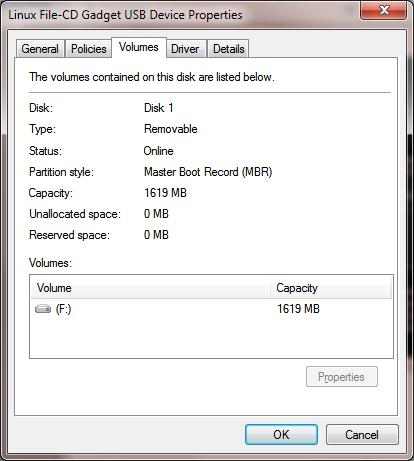
Ili pomoću naredbe Diskpart:
Glasnoća lista
![]()
U ovom ćemo članu pogledati dva načina za promjenu RMB bitova na USB fleš pogonu - pomoću Hitachi-ovog upravljačkog programa filtra (promjene su izrađene samo na nivou određenog upravljačkog programa računara) i pomalo pomaknute u upravljačkim softveru za računar) koristeći se pomoću upravljačkog softvera kontrolera koristeći Lexar Boottit Utility (svestranija metoda, ali postoji niz ograničenja i primjenjuju se ne na sve modele flash pogona i SD kartica). Iako su obje ove metode prilično stare i u početku sam ih testirao u sustavu Windows 7, i dalje su relevantni i jednako dobro i u modernim sustavima Windows 10.
LEXAR COOTIT UTILITY
Nedavno sam naišao na prilično zanimljiv uslužni program - Lexar Boottit.. Ovo je besplatan prenosni program koji može promijeniti RMB uklonjivog pogona izradom uklonjivog USB uređaja fiksno (ili obrnuto). Unatoč činjenici da je Lexar Courtit uslužni program dizajniran za lexar uređaje (mikron, presudan), može raditi i sa Flash diskovima drugih proizvođača. Utility Boottit podržava sve verzije sustava Windows počevši od Windows XP i završavajući Windows 10.
Bitan. Korisnost je zagarantovana za lexar pogone. Sudeći po recenzijama, Flip uklonjiva značajka ne radi na brzom USB 3.0 bljeskalištima. Pored toga, prilikom treptanja kontrolera gubite garanciju na USB fleš pogonu i može to učiniti nekompozidnom.
Možete preuzeti Boottit na Lexar (Lexar_USB_TOOL) ili sa naše web stranice ().
- Pokrenite bootit.exe sa administrativnim pravima
- Na popisu uređaja odaberite svoj bljeskalica
- Kliknite na gumb Prebacite se zalogaj.
- Spremite promjene klikom na U redu.
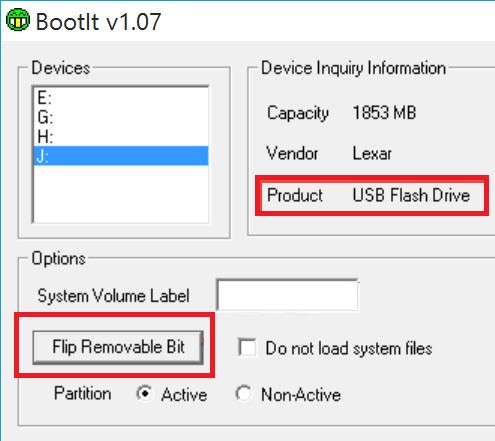
Odrežite uređaj i pomoću menadžera uređaja, provjerite je li njegova vrsta promijenila iz uklonjivog na osnovnom.
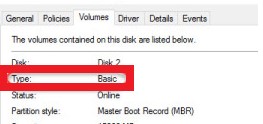
U slučaju da uslužni program za bit nije pomogao promijeniti RMB bit na izmjenjivom pogonu, pokušajte koristiti sljedeću metodu na temelju hitachi-ovog upravljačkog programa za vozača mikrodriva
Vozač filtera za Hitachi Microdrive Flashpeckers
Na USB fleš pogon ili SD kartica prepoznaje u sustavu kao tvrdi disk, trebat će nam poseban upravljački program filtra koji vam omogućuje izmjenu podataka koji se prenose putem sistemskog upravljačkog programa uređaja. Koristit ćemo upravljački program filtra za USB fleš pogone iz Hitachija ( hitachi mikrodrive vozač), što na nivou vozača OS omogućava vam promjenu vrste uređaja za bljeskalice s uklonjivim fiksnim (USB-Zip -\u003e USB-HDD). Kroz upotrebu ovog upravljačkog programa možete sakriti iz sistema da je povezani uređaj uklonjiv. Kao rezultat toga, sustav će pretpostaviti da radi sa konvencionalnim tvrdim diskom koji se može podijeliti u odjeljke koji će biti dostupni u isto vrijeme u sustavu.
Arhiva sa Hitachi mikrodrive vozačem:
- 32 bit Sistemi - (3,0 KB)
- hitachi Microdrive verzija za 64 bit Sistemi - (3,8 KB)
Morate preuzeti verziju upravljačkog programa za svoj sustav u skladu s njegovim pražnjenjem. Oba arhive imaju istu strukturu i sastoje se od dvije datoteke:
- cfadisk.inf.- Instalacijska datoteka, sa postavkama upravljačkog programa
- cfadisk.sys - Hitachi datoteka za vozače
Sljedeći korak je identificiranje koda uređaja našeg bljeskalice. Da biste to učinili, na svojstvima diska na kartici Detaljiu parametru Put instancije uređaja. Odaberite i kopirajte ( Ctrl + C.) Kod instancije uređaja. 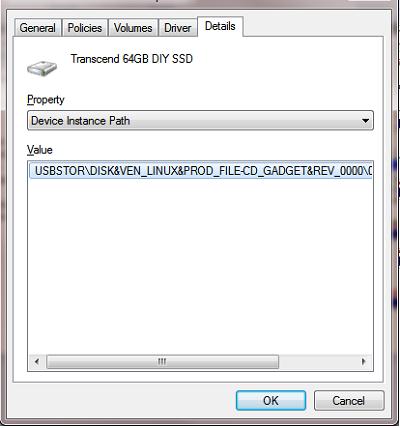
U našem primjeru bit će:
USBstor \\ disk & ven_linux & prod_file-cd_gadget & rev_0000 \\ 0123456789abcdef & 0
Pretpostavimo da planiramo instalirati upravljački program 64-bitni sistem. Upotreba bilo kojeg ispitivača testa, otvorite uređivanje datoteka cfadisk.inf.. Zanimaju nas cfadisk_device i cfadisk_device.ntamd64.
% Microdrive_devdesc% \u003d cfadisk_install, IDE ______________________________ 20101008% microdrive_devdesc% \u003d cfadisk_install, ide ______________________________ 20101008
Promijenite vrijednost diskova64gcf400______________________________________________________20101008 na kodu našeg uređaja.
Bitan! U kodu instanci uređaja morate odbaciti dio nakon drugog "\\" (u našem primjeru, previjamo 0123456789abcdef & 0).
Dobijamo:
% Microdrive_devdesc% \u003d cfadisk_install, ide \\ linux & prod_file-cd_gadget & prod_file-cd_gadget & rev_0000% microdrive_devdesc% \u003d cfadisk_install, ide \\ usbstor \\ disk & wen_linux & prod_file-cd_gadget & rev_0000
Spremite datoteku.
Ako je vozač instaliran na 32-bitnom sistemuMorate preuzeti arhivu savjetnika, otpakirajte ga i otvorite datoteku Cfadisk.inf za uređivanje. Pronalazimo odjeljak :
% Microdrive_devdesc% \u003d cfadisk_install, USBstor \\ disk & ven_Exar &d_jd_lighting_ii & rev_1100% microdrive_devdesc% \u003d cfadisk_install, USBstor \\ discjf110 & Rev_0,00% microdrive_devdesc_install, USBstor \\ disk & ven_ & prod_usb_disk_2.0 & rev_p
Zatim promijenite podatke u posljednjem retku specificiranjem kodeksa kopiranja našeg bljeskalice, tj. U našem primjeru, dobivamo:
% Microdrive_devdesc% \u003d cfadisk_install, USBstor \\ disk & won_xar &d_jd_lightning_ii & rev_1100% microdrive_devdesc% \u003d cfadisk_install, USBstor \\ diskjf110 & rev_0,00% microdrive_devdesc_install, USBstor \\ disk & won_lile-cd_gadget & rev_0000
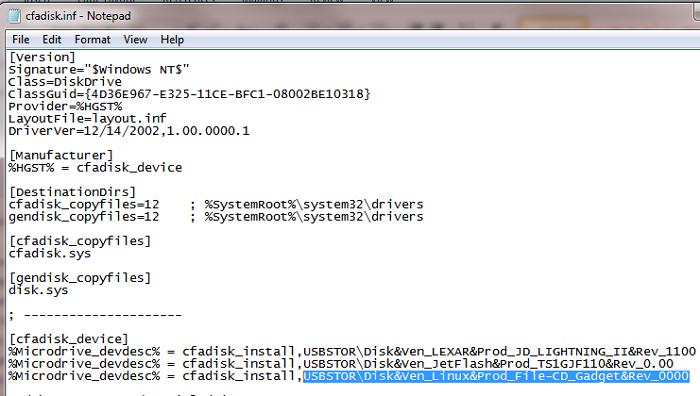
Vijeće. Ako vam je potreban USB fleš uređaj u upravitelju uređaja, morate urediti vrijednost promjenjive mikrodrive_devdesc, na primjer:
Microdrive_devdesc \u003d "Transcend 64GB DIY SSD"
Instaliranje hitachi mikrodrivnog upravljačkog programa umjesto USB upravljačkih programa
Ostaje da zamijeni vozača koji koristi USB fleš uređaj.
Bitan! Ako je USB vozač Hitachi Microdrive instaliran na 64-bitnom sistemu, a zatim zato što Ni za ovaj pokretač ne postoji digitalni potpis.
Otvorite karticu upravljačkih programa i pritisnite tipku. Ažurirajte upravljačke programe.. 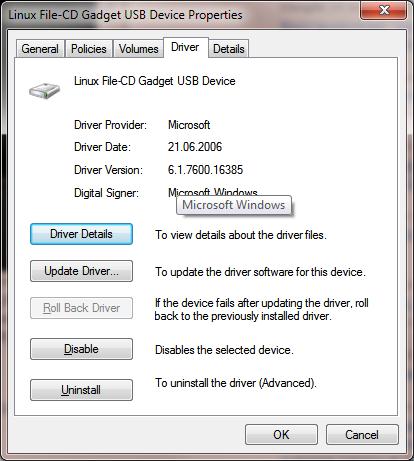
Sperificiramo mapu u direktorij u koju je preuzeta arhiva s hitachi upravljačkom programom raspakirana: 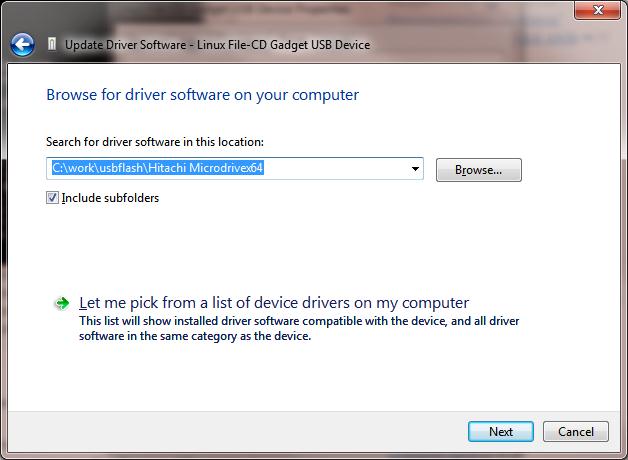
Odaberite novi upravljački program. 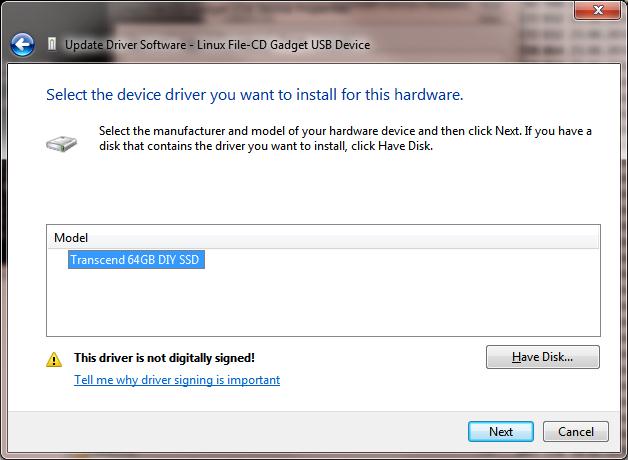
Zanemarujem upozorenje o nestalom digitalnom potpisu vozača. 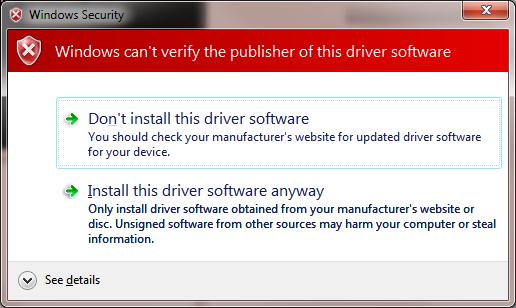
Vijeće. U sustavu Windows 10 i Windows 8, takva se greška pojavljuje prilikom postavljanja upravljačkog programa:
Windows sistem je otkrio upravljačke programe za ovaj uređaj, ali kada pokušate instalirati ove upravljačke programe, došlo je do pogreške.
Hitachi Microdrive.
Infidalna treća strana inf ne sadrži podatke o potpisivanju
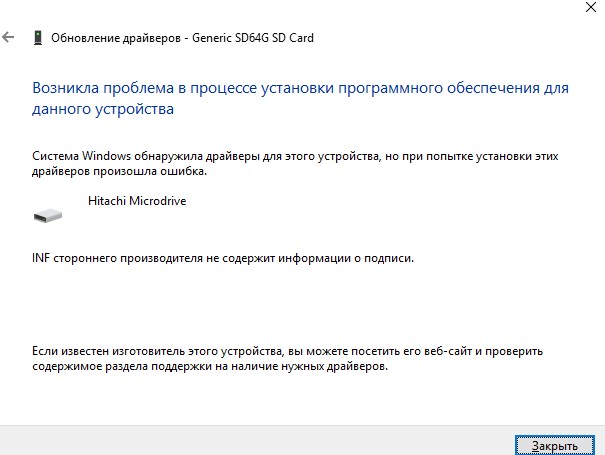
Da biste onemogućili provjeru digitalnog potpisa vozača, pokrenite:
bcDedetit.exe / set NONTETRYCHECKS na
bcDededit.exe / set testsigning on
Ponovo pokrenite računar i pokušajte ponovo instalirati vozača.
Ostaje da ponovo pokrene računar i otvaranje diskovnog menadžera, provjerite je li vaš bljesak postao definiran kao konvencionalni tvrdi disk ( Tip: Basic.), a vozač se koristi kao vozač Hitachi.
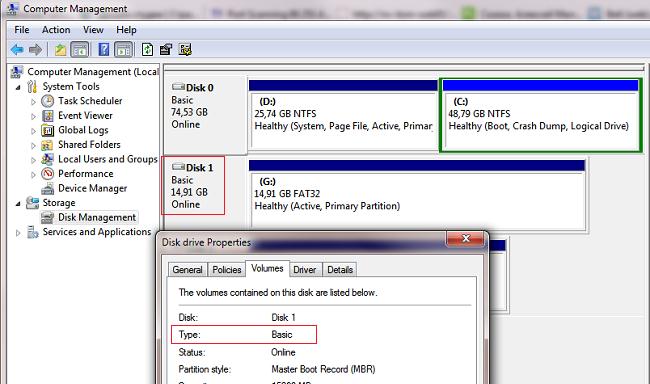
Otvaranje dirigenta možete osigurati i ikonu Flash Drive, počeo se prikazati kao kruti disk. 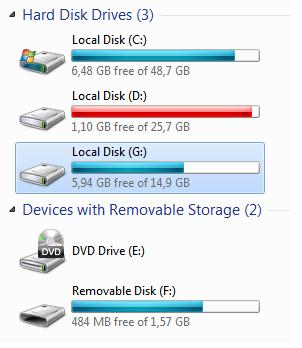
Sada s ovim fleš pogonom možete raditi kao i kod uobičajenog HDD-a: Stvorite particije, navedite aktivnu particiju, kreirajte dinamičke diskove, instalirajte softver koji ne radi od bljeskalice, itd.
Bitan. Na ostalim Windows računarima bez ovog vozača, drugi dio uređaja neće biti dostupan.
Da biste uklonili Hitachi mikrodrive, otvorite svojstva diska i na kartici upravljačkog programa kliknite na dugme UPDATE upravljački program - sam sustav će instalirati izvorni upravljački program.
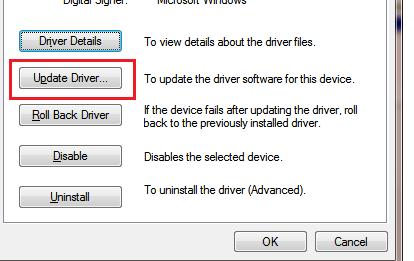
Vijeće. Ako nakon instaliranja Hitachi upravljačkog programa, sustav je prestao preuzeti iz BSOD-a, morate preuzeti računar sa instalacijskog instalacijskog diska Windows / Live CD i ručno izbrišite sljedeće datoteke:
- cfadisk.sys u katalogu% Windir% \\ System32 \\ upravljački programi
- Katalog "cfadisk.inf_amd64_ ..." od% windir% \\ System32 \\ driverstore \\ filerepopototy
Ponovo pokrenite računar
Trebalo bi shvatiti da će ovo rješenje raditi samo na sustavu na kojem je postavljen odgovarajući vozač.






